
软件介绍
传影视频制作软件是一款简单易用的媒体制作工具,您可以使用它制作不同场景的视频,不管用户是否具备视频制作的相关技术,通过这款软件都可以使用户在极短的时间内完成各种类型的视频制作,并且让人看起来如同专业人士制作的视频一样;传影视频制作能够有如此高效的视频制作能力,这一切得益于软件中内置了丰富的场景模板,使用户在进行视频制作时可以快速的完成场景搭建,一键生成精美的视频;软件支持添加个人音乐或者添加在线热门音乐,让视频具有一定的观赏性。
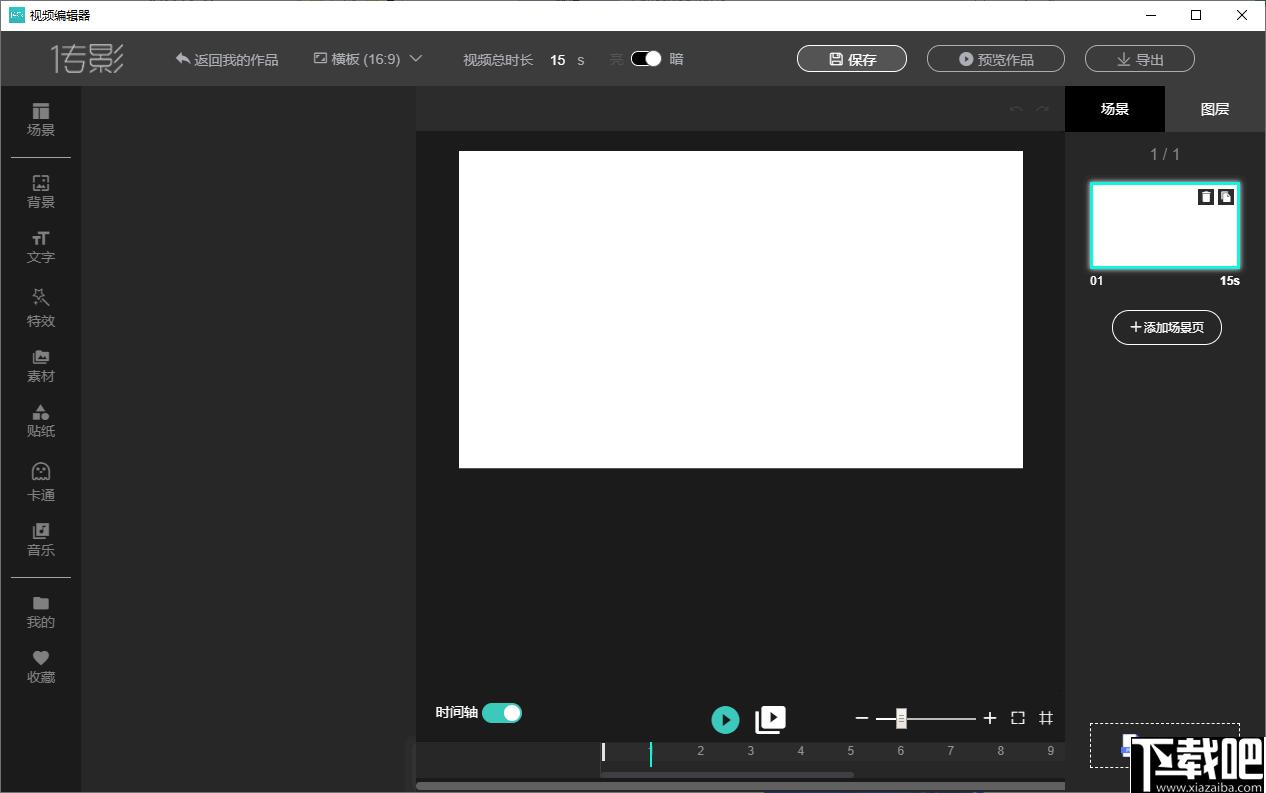
软件功能
1、强大的场景库
涵盖多个行业,可以自由使用超多个场景,例如PPT来制作视频。
2、创新的材料设计
超级多的材料,任意搭配,创新的设计,素材顺应设计行业的流行趋势,打开了创造性的脑洞,提高效率。
3、一键抠图
只需拖放标记,即可轻松快速地进行抠图,以达到令人震惊的效果,而无需下载抠图工具。
4、任意组合
板式时长随意修改,自由增删或组合场景,强大的素材库任意搭配。
软件特色
1、超级简单的在线视频制作工具。
2、一分钟开始,一键替换图形和视频,快速生成。
3、丰富的视频模板,可以满足各种场景的需求。
4、一键匹配和替换图像,准确快速地制作视频。
5、支持批量上传图片,资料管理方便,提高工作效率。
6、丰富的音乐库,流行歌曲不断更新,自定义剪裁精选心动瞬间。
7、视频制作支持上传个人音乐。
8、大型场景任意组合,多种样式相匹配。
使用方法
使用模板
登陆后,点击网页顶部【一键套用】,进入一键套用模板区域。
可选择模板类目/标签/类型,点击模板类型,下面以【固定模板】和【Ae自由模板】分别为例,具体步骤如图所示:
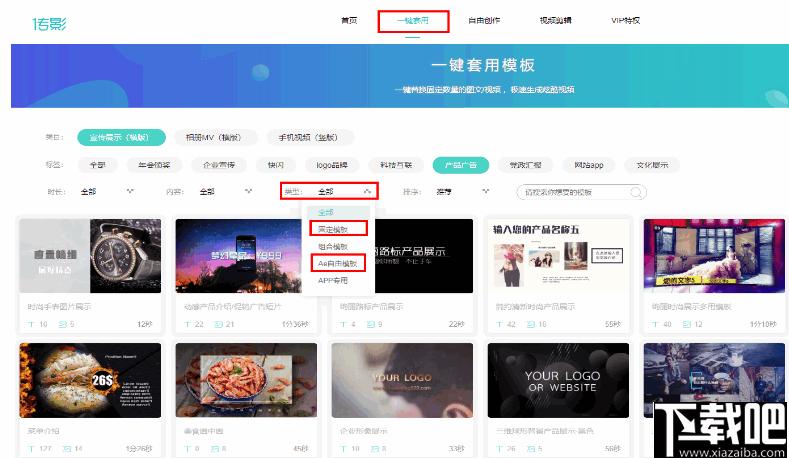
一、固定模板使用步骤
选择模板类型,点击【固定模板】,选择喜爱的模板,点击【一键生成】按钮,进入模板编辑页面。如图所示:
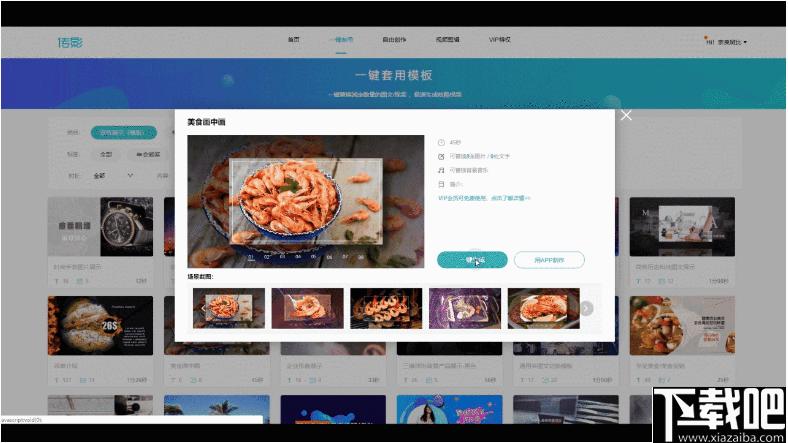
二、Ae自由模板使用步骤
选择模板类型,点击【Ae自由模板】,选择喜爱的模板,点击模板可选择【一键套用】或【场景自由增减】。
1、点击【一键套用】进入模板编辑页面。按个人需求可增加或删减场景数量。如图所示:
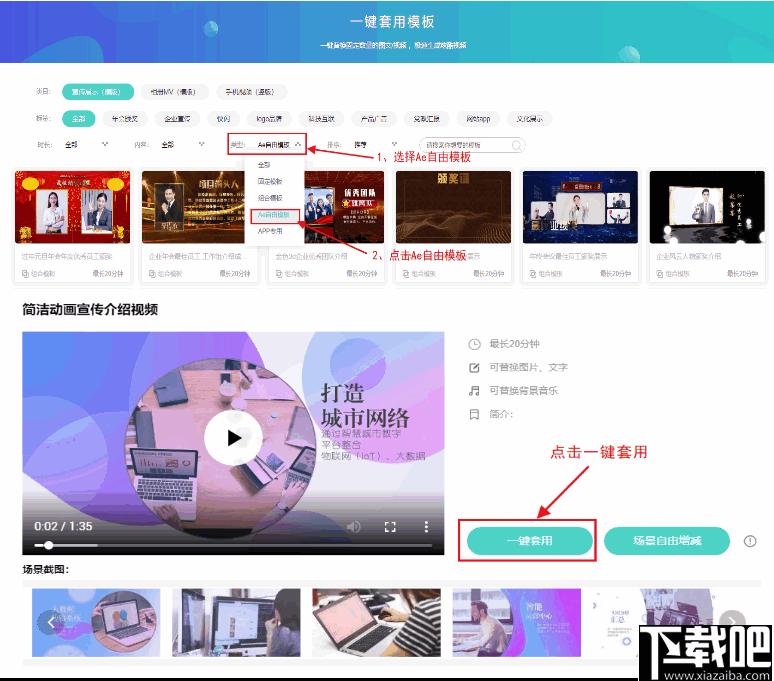
2、点击【场景自由增减】进入模板编辑页面,点击【添加场景】,可自由选择所需要的场景搭配,如图所示:
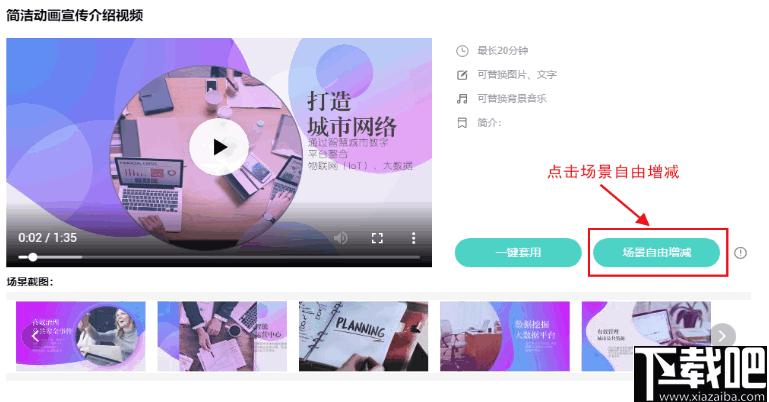
替换图片素材
一、固定模板替换图片
固定模板替换图片分为【一键替换】和【普通替换】。
1、一键替换图片
点击【一键替换图片】,点击【一键上传】,选择需要替换图片的数量,点击打开,完成替换。如图所示:
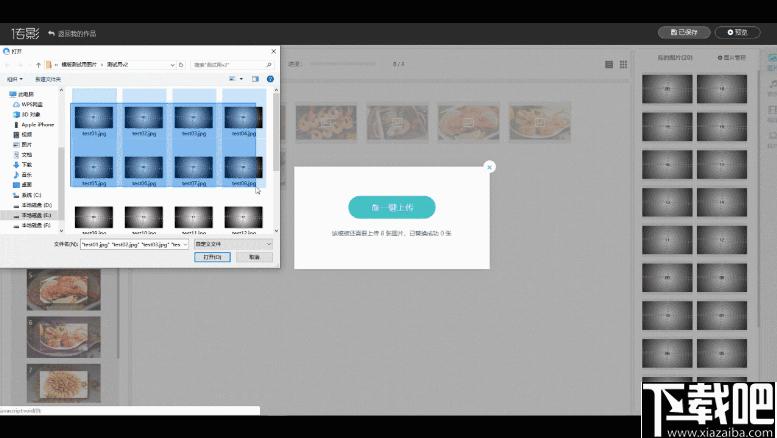
2、普通替换图片
上传图片到图片库后,点击图片拖拽到需要替换图片的区域,即可替换。如图所示:
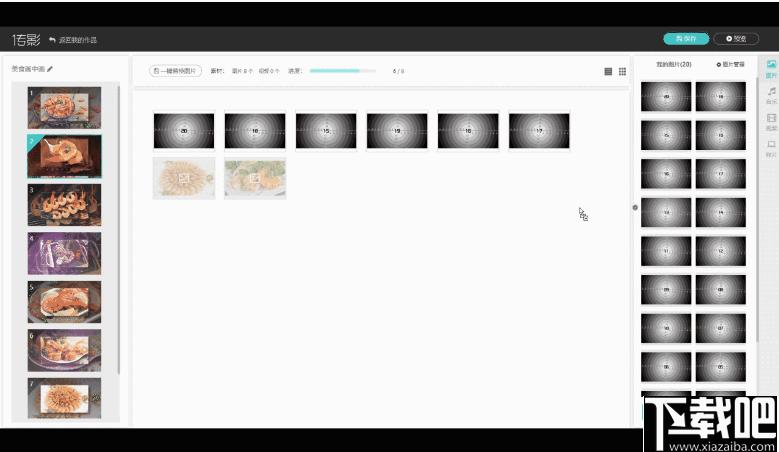
二、Ae自由模板替换图片
点击【上传图片】,上传至图片库,点击图片库的图片拖拽到需要替换图片的区域,即可替换。如图所示:
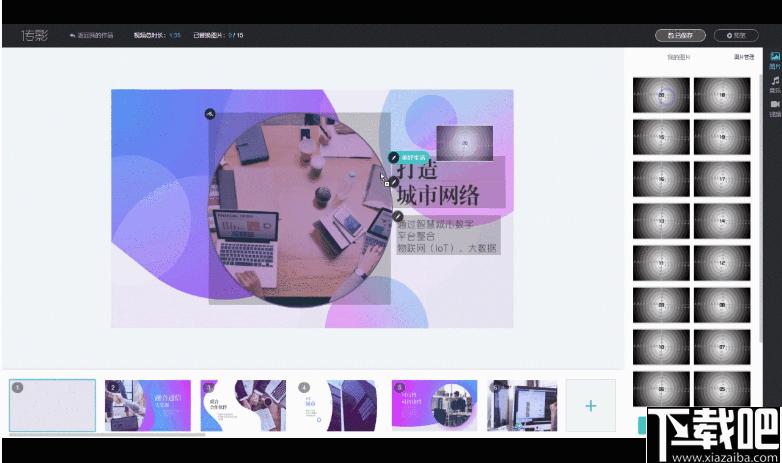
上传音乐
一、固定模板上传音乐
1、在编辑页面右边栏目选择【音乐】,点击【上传音乐】,选择需要上传的音乐,完成上传。
2、点击上传的音乐右边【+】图标设置为背景音乐,完成替换。如图所示:
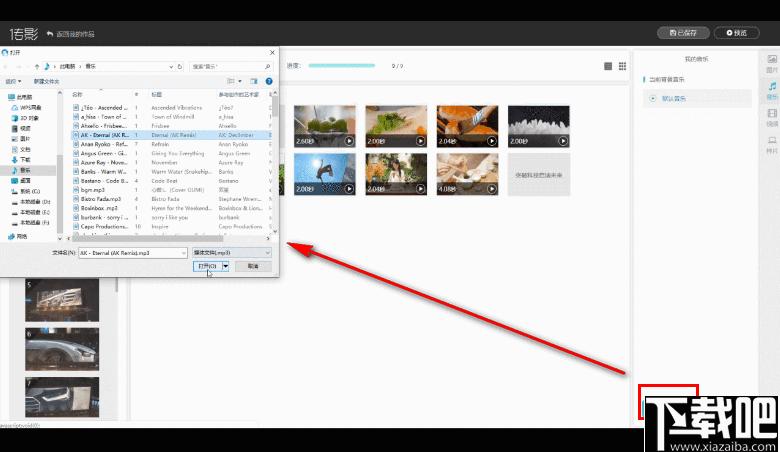
二、Ae自由模板上传音乐
1、在编辑页面右边栏目选择【音乐】,点击【上传音乐】,选择需要上传的音乐,完成上传。
2、选上传的音乐右边【+】图标设置为背景音乐,完成替换。如图所示:
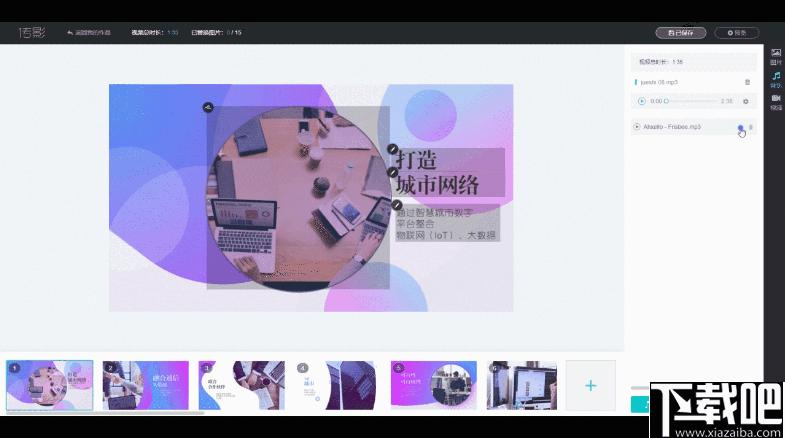
预览视频
一、固定模板预览视频
点击右上角【保存】后,再点击【预览】进行视频渲染。如图所示:
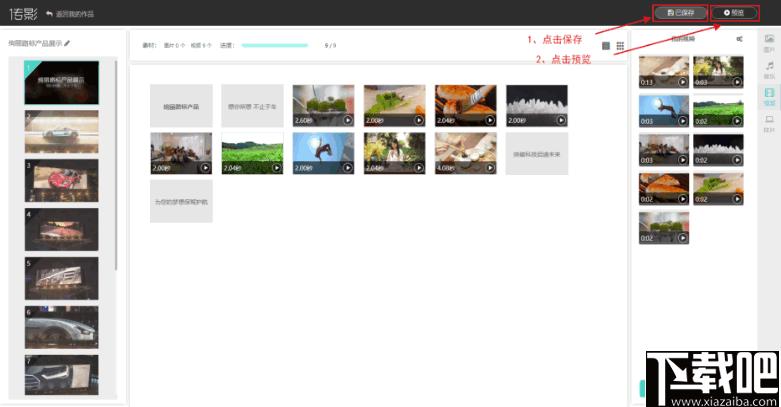
二、Ae自由模板预览视频
点击右上角【保存】后,再点击【预览】进行视频渲染。如图所示:
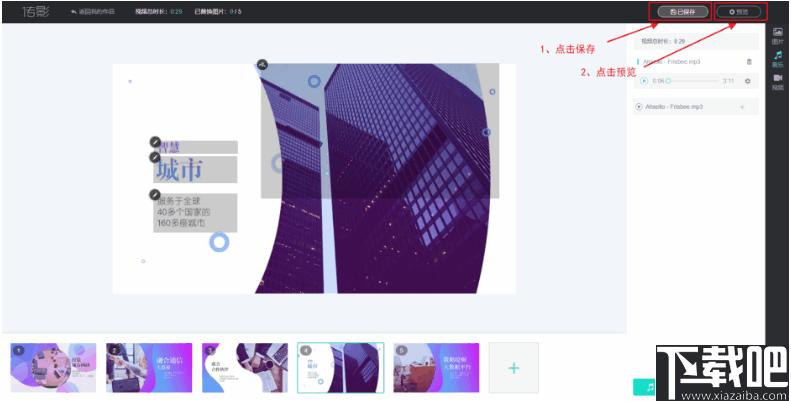
导出视频
一、固定模板导出视频
点击右上角【预览】,等待视频渲染成功。如图所示:
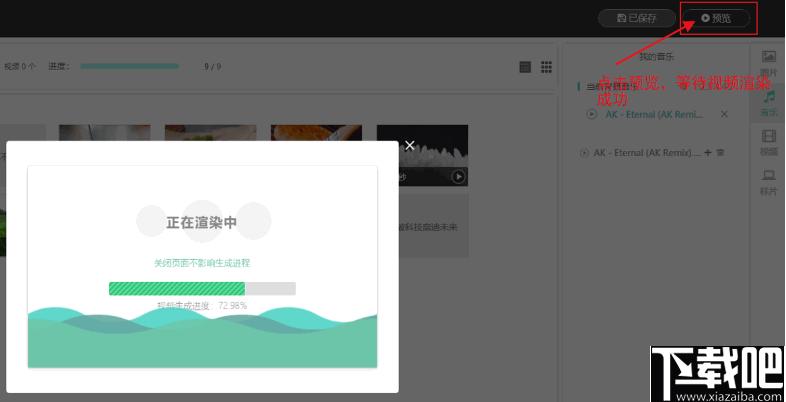
二、Ae自由模板导出视频
点击右上角【预览】,等待视频渲染成功。如图所示:
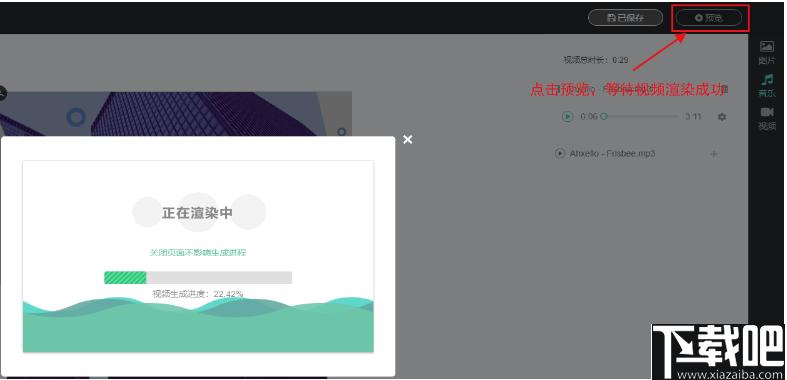
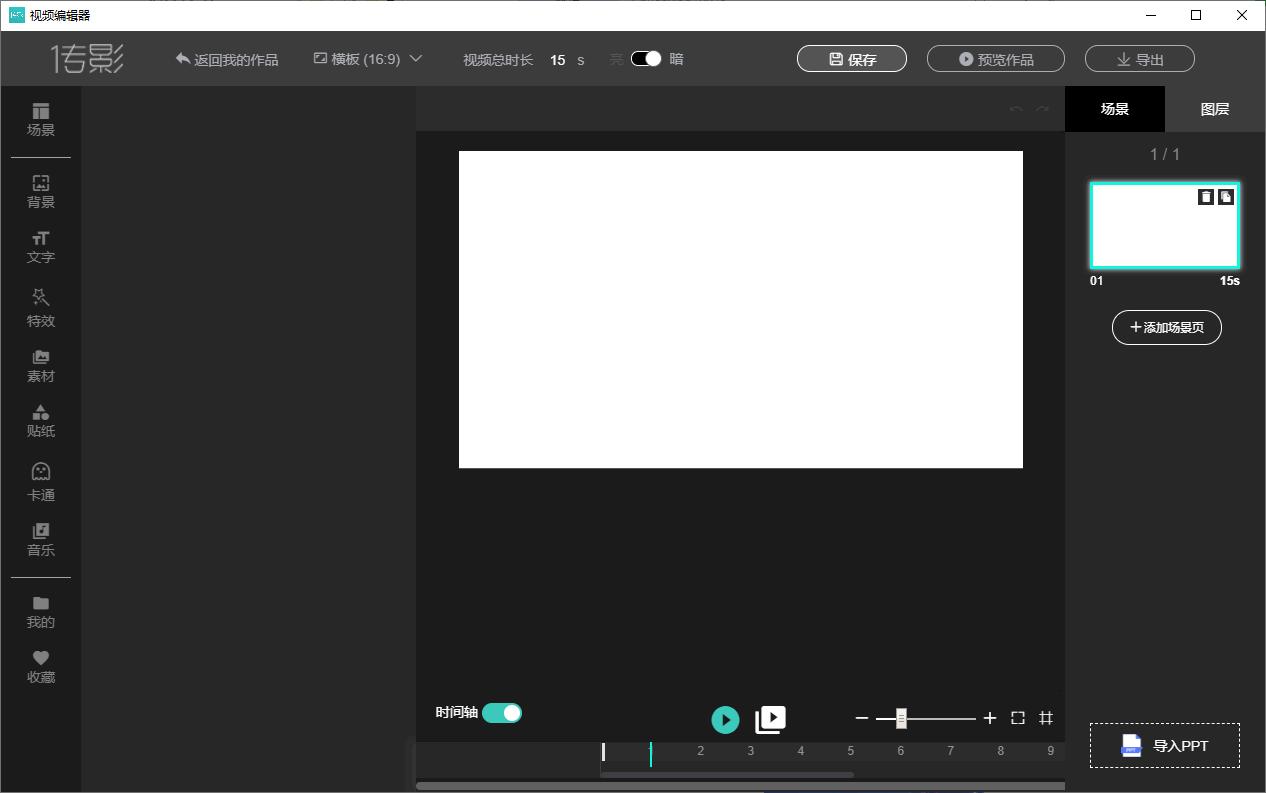
Tags:传影视频制作软件下载,视频制作
 Ashampoo Photo Commander图像浏览 / 760.39MB / 2012-7-5 / WinAll / /
Ashampoo Photo Commander图像浏览 / 760.39MB / 2012-7-5 / WinAll / / 小编点评:AshampooPhotoComm.
下载 u盘 exfat分区格式只读的修复工具U盘工具 / 745.69MB / 2012-6-4 / WinAll, WinXP / /
u盘 exfat分区格式只读的修复工具U盘工具 / 745.69MB / 2012-6-4 / WinAll, WinXP / / 小编点评:u盘exfat分区格式只读的修复工.
下载 多重引导U盘启动制作(SARDU)U盘工具 / 790.79MB / 2022-2-1 / WinAll, WinXP / /
多重引导U盘启动制作(SARDU)U盘工具 / 790.79MB / 2022-2-1 / WinAll, WinXP / / 小编点评:SARDU是一款支持众多系统及工具的多重引导.
下载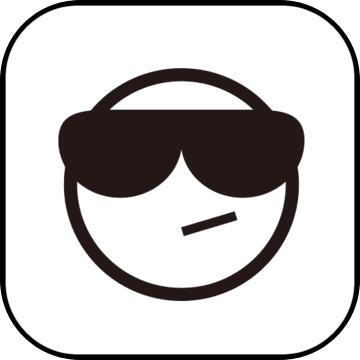 用 USB 设备锁定解锁电脑工具(USB Raptor)U盘工具 / 843.51MB / 2011-6-11 / WinAll, Win7 / /
用 USB 设备锁定解锁电脑工具(USB Raptor)U盘工具 / 843.51MB / 2011-6-11 / WinAll, Win7 / / 小编点评:USBRaptor?是一款能够将U.
下载 CopyU拷优双向拷贝插件U盘工具 / 335.71MB / 2010-1-23 / WinAll, Win7 / /
CopyU拷优双向拷贝插件U盘工具 / 335.71MB / 2010-1-23 / WinAll, Win7 / / 小编点评:CopyU是一款U盘自动拷贝工具,很多朋友.
下载 TMPGEnc DVD Author(DVD制作软件)V3.1.2.176下载 视频制作 / 326.99MB / 2011-1-5 / Win2003,WinXP / 英文 / 试用软件
TMPGEnc DVD Author(DVD制作软件)V3.1.2.176下载 视频制作 / 326.99MB / 2011-1-5 / Win2003,WinXP / 英文 / 试用软件 小编点评:软件介绍TMPGEncDVDAut.
下载 BS Picture V4.2.2357.1000下载 图像浏览 / 698.97MB / 2012-4-19 / Win8,Win7,WinXP / 简体中文 / 免费软件
BS Picture V4.2.2357.1000下载 图像浏览 / 698.97MB / 2012-4-19 / Win8,Win7,WinXP / 简体中文 / 免费软件 小编点评:软件介绍专题:iPhone8使用教程.
下载 狂暴飞艇官方版下载-狂暴飞艇手游下载v13.2.3 安卓版赛车游戏 / 558.66MB / 2010-11-4 / Android / 中文 / v13.2.3 安卓版
狂暴飞艇官方版下载-狂暴飞艇手游下载v13.2.3 安卓版赛车游戏 / 558.66MB / 2010-11-4 / Android / 中文 / v13.2.3 安卓版 小编点评:狂暴飞艇安卓版是一款超级酷炫刺激的海上摩.
下载 致命伤害2手游官方下载-致命伤害2手游下载v1.03 安卓版枪战射击 / 873.7MB / 2010-10-5 / Android / 中文 / v1.03 安卓版
致命伤害2手游官方下载-致命伤害2手游下载v1.03 安卓版枪战射击 / 873.7MB / 2010-10-5 / Android / 中文 / v1.03 安卓版 小编点评:致命伤害2手游是一款好玩的动作射击.
下载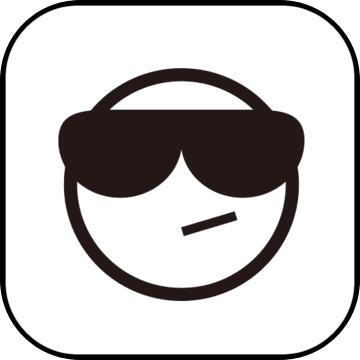 豪华竞速游戏下载-豪华竞速中文版下载v20.2 安卓版赛车游戏 / 973.15MB / 2015-5-21 / Android / 中文 / v20.2 安卓版
豪华竞速游戏下载-豪华竞速中文版下载v20.2 安卓版赛车游戏 / 973.15MB / 2015-5-21 / Android / 中文 / v20.2 安卓版 小编点评:豪华竞速中文版是一款热血激情的极速.
下载 自行车赛车运输手游下载-自行车赛车运输手机版下载v3.62 安卓版赛车游戏 / 794.82MB / 2011-11-26 / Android / 中文 / v3.62 安卓版
自行车赛车运输手游下载-自行车赛车运输手机版下载v3.62 安卓版赛车游戏 / 794.82MB / 2011-11-26 / Android / 中文 / v3.62 安卓版 小编点评:自行车赛车运输手机版是一款好玩的休闲自行.
下载 3d小赛车游戏下载-3d小赛车手机版下载v1.2 安卓版赛车游戏 / 537.94MB / 2012-9-27 / Android / 中文 / v1.2 安卓版
3d小赛车游戏下载-3d小赛车手机版下载v1.2 安卓版赛车游戏 / 537.94MB / 2012-9-27 / Android / 中文 / v1.2 安卓版 小编点评:3d小赛车手机版是一款q版的赛车游戏.
下载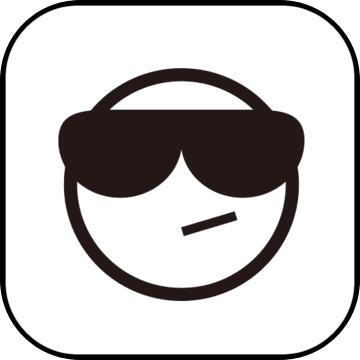 社会人狙击的荣耀安卓下载-社会人狙击的荣耀官方版下载v1.97 安卓最新版枪战射击 / 50.99MB / 2013-8-5 / Android / 中文 / v1.97 安卓最新版
社会人狙击的荣耀安卓下载-社会人狙击的荣耀官方版下载v1.97 安卓最新版枪战射击 / 50.99MB / 2013-8-5 / Android / 中文 / v1.97 安卓最新版 小编点评:社会人狙击的荣耀安卓版是一款经典的枪.
下载 蚁邻未来社区客户端下载-蚁邻未来社区手机版下载v1.1.4 安卓版
蚁邻未来社区客户端下载-蚁邻未来社区手机版下载v1.1.4 安卓版 盖世大盗神偷鲍勃破解版下载-盖世大盗神偷鲍勃中文破解版下载v1.21.11 安卓最新版
盖世大盗神偷鲍勃破解版下载-盖世大盗神偷鲍勃中文破解版下载v1.21.11 安卓最新版 荒野狙击枪手游戏下载-荒野狙击枪手最新版下载v306.1.0.3018 安卓版
荒野狙击枪手游戏下载-荒野狙击枪手最新版下载v306.1.0.3018 安卓版 超能大兵游戏下载-超能大兵手机版下载v1.0.1 安卓版
超能大兵游戏下载-超能大兵手机版下载v1.0.1 安卓版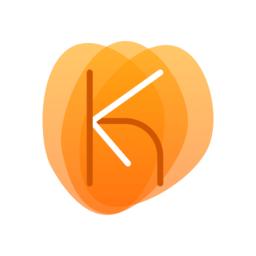 发型好看软件下载-发型好看app下载v1.2.0 安卓版
发型好看软件下载-发型好看app下载v1.2.0 安卓版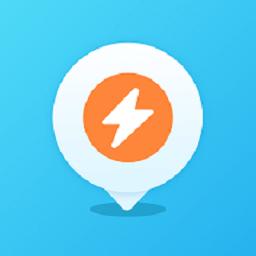 地震报警软件下载-地震报警app下载v1.0.1 安卓版
地震报警软件下载-地震报警app下载v1.0.1 安卓版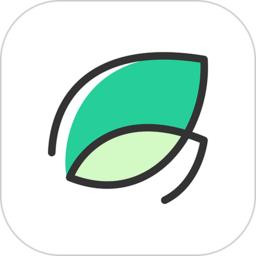 tippot app下载-tippot最新版下载v1.1.3 安卓版
tippot app下载-tippot最新版下载v1.1.3 安卓版 发光公社官方版下载-发光公社app下载v6.0.0 安卓最新版
发光公社官方版下载-发光公社app下载v6.0.0 安卓最新版 照片快冲印免费下载安装-照片快冲印app下载v3.4.29 官方安卓版
照片快冲印免费下载安装-照片快冲印app下载v3.4.29 官方安卓版 小红图app下载-小红图免费版下载v1.1.3 安卓版
小红图app下载-小红图免费版下载v1.1.3 安卓版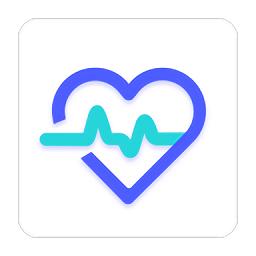 呼和浩特低保定期报告系统下载最新版-呼和浩特低保定期报告app下载v4.3.6 安卓版
呼和浩特低保定期报告系统下载最新版-呼和浩特低保定期报告app下载v4.3.6 安卓版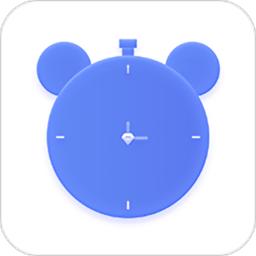 儿童积分制软件最新版下载-儿童积分制管理app官方版下载v4.0.0 安卓版
儿童积分制软件最新版下载-儿童积分制管理app官方版下载v4.0.0 安卓版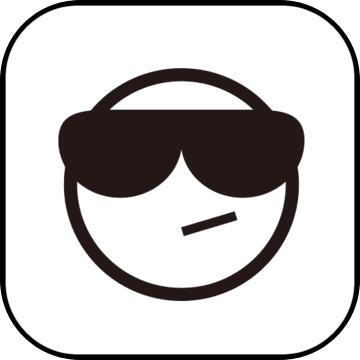
2024摩托车竞速赛官方下载-2024摩托车竞速赛游戏(moto racing)下载v1.0.5 安卓版
 赛车游戏 / 24.18MB / 2010-11-23 / Android / 英文 / 莫游工作室 / v1.0.5 安卓版 下载
赛车游戏 / 24.18MB / 2010-11-23 / Android / 英文 / 莫游工作室 / v1.0.5 安卓版 下载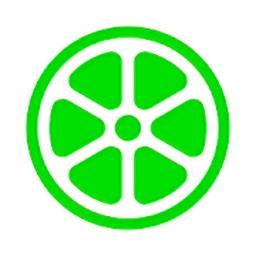
lime租车app下载-lime软件官方版下载v3.150.0 安卓版
 生活实用 / 952.90MB / 2012-12-23 / Android / 多国语言[中文] / Neutron Holdings, Inc. / v3.150.0 安卓版 下载
生活实用 / 952.90MB / 2012-12-23 / Android / 多国语言[中文] / Neutron Holdings, Inc. / v3.150.0 安卓版 下载
技者汇手机版下载-技者汇app下载v1.2.7 安卓版
 生活实用 / 261.12MB / 2020-5-4 / Android / 中文 / 深圳市技者汇科技有限公司 / v1.2.7 安卓版 下载
生活实用 / 261.12MB / 2020-5-4 / Android / 中文 / 深圳市技者汇科技有限公司 / v1.2.7 安卓版 下载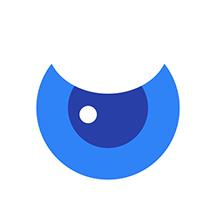
私密相册宝app下载-私密相册宝软件下载v1.1.0 安卓版
 生活实用 / 840.63MB / 2022-2-6 / Android / 中文 / 深圳市妙控创星科技有限公司 / v1.1.0 安卓版 下载
生活实用 / 840.63MB / 2022-2-6 / Android / 中文 / 深圳市妙控创星科技有限公司 / v1.1.0 安卓版 下载
威能家官方版下载-威能家app(Vaillant Plus)下载v04.00.232 安卓版
 生活实用 / 12.85MB / 2021-12-26 / Android / 中文 / 威能(中国)供热制冷环境技术有限公司 / v04.00.232 安卓版 下载
生活实用 / 12.85MB / 2021-12-26 / Android / 中文 / 威能(中国)供热制冷环境技术有限公司 / v04.00.232 安卓版 下载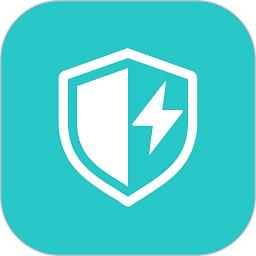
速普顿app下载-速普顿官方版下载v1.0.0 安卓版
 生活实用 / 707.17MB / 2012-10-23 / Android / 中文 / 上海速普顿新能源科技有限公司 / v1.0.0 安卓版 下载
生活实用 / 707.17MB / 2012-10-23 / Android / 中文 / 上海速普顿新能源科技有限公司 / v1.0.0 安卓版 下载
梁平兜能网平台下载-兜能网app下载v1.0.8 安卓版
 生活实用 / 46.26MB / 2015-1-6 / Android / 中文 / 重庆兜能成科技有限公司 / v1.0.8 安卓版 下载
生活实用 / 46.26MB / 2015-1-6 / Android / 中文 / 重庆兜能成科技有限公司 / v1.0.8 安卓版 下载
乐享礼县软件下载-乐享礼县app手机版下载v1.0.34 安卓版
 生活实用 / 83.74MB / 2010-2-25 / Android / 中文 / 甘肃乐享同城信息科技有限公司 / v1.0.34 安卓版 下载
生活实用 / 83.74MB / 2010-2-25 / Android / 中文 / 甘肃乐享同城信息科技有限公司 / v1.0.34 安卓版 下载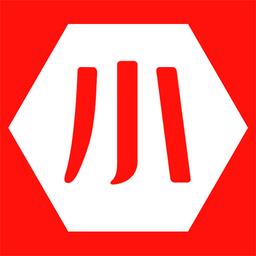
小菱电动app下载-小菱电动官方版下载v1.0.1 安卓版
 生活实用 / 358.27MB / 2022-11-2 / Android / 中文 / 广西小度汽车电子科技有限公司 / v1.0.1 安卓版 下载
生活实用 / 358.27MB / 2022-11-2 / Android / 中文 / 广西小度汽车电子科技有限公司 / v1.0.1 安卓版 下载
冲锋猪采购版下载-冲锋猪采购端下载v1.1.2 安卓版
 生活实用 / 967.35MB / 2018-12-22 / Android / 中文 / 北京猪上树食品科技有限公司 / v1.1.2 安卓版 下载
生活实用 / 967.35MB / 2018-12-22 / Android / 中文 / 北京猪上树食品科技有限公司 / v1.1.2 安卓版 下载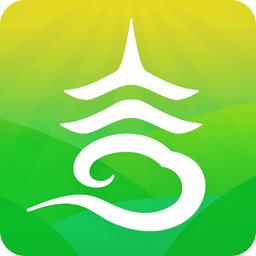
贵州筑民生app下载安装-筑民生手机app下载v1.2.24 官方安卓版
 生活实用 / 622.71MB / 2011-12-11 / Android / 中文 / 贵州筑民生运营服务有限公司 / v1.2.24 官方安卓版 下载
生活实用 / 622.71MB / 2011-12-11 / Android / 中文 / 贵州筑民生运营服务有限公司 / v1.2.24 官方安卓版 下载
进化模拟器2破解版下载-进化模拟器2无限基因版下载v1.08 安卓版
 单机破解 / 46.68MB / 2021-2-28 / Android / 中文 / v1.08 安卓版 下载
单机破解 / 46.68MB / 2021-2-28 / Android / 中文 / v1.08 安卓版 下载
人类大战僵尸破解版下载-人类大战僵尸无限钻石版下载v1.0.1安卓版
 单机破解 / 574.98MB / 2016-6-12 / Android / 中文 / v1.0.1安卓版 下载
单机破解 / 574.98MB / 2016-6-12 / Android / 中文 / v1.0.1安卓版 下载